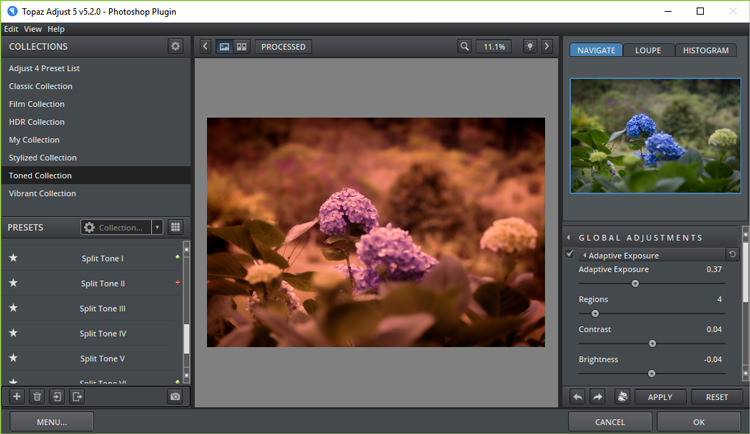ACTUALIZACIÓN: Ahora hay una nueva versión de Topaz Adjust llamada Topaz Adjust AI. Puedes leer la reseña de Adjust AI aquí.
A veces, hacer que una foto destaque en Photoshop puede llevar mucho tiempo, especialmente cuando se editan varias fotos en diferentes condiciones de iluminación y ajustes: retrato, paisaje, arquitectura, etc. Por eso utilizo Topaz Adjust para acelerar mi flujo de trabajo fotográfico y añadir efectos creativos a mis imágenes. En esta revisión Topaz Adjust, voy a cubrir los conceptos básicos del software y plugin para Photoshop.
Sólo un aviso, mi pasión es la fotografía de viajes y paisajes. También uso Topaz Adjust desde hace más de 5 años.
Visión general de Topaz Adjust y cómo utilizo el software
Topaz Adjust añade contraste, detalle, claridad y saturación de color a las imágenes. Viene con una serie de ajustes preestablecidos que aceleran el flujo de trabajo de la fotografía artística, ya que no es necesario cambiar los controles deslizantes individuales. Los preajustes se agrupan en colecciones de HDR, película, tonos de color y mucho más.
Topaz Adjust es un plugin de Photoshop, que puede encontrarse en el menú de filtros de Photoshop o iniciarse a través del editor de imágenes gratuito Topaz Studio. También hay una manera de utilizar Topaz Adjust como un plugin de Lightroom, pero que requiere un poco de trabajo de instalación adicional.
Mi método preferido para acceder al software de Topaz Labs es el de los plugins de Photoshop.
Ejemplos de Topaz Adjust
Los ejemplos siguientes le darán una mejor idea del antes y el después de los resultados del software.
Habrá una edición mínima en Photoshop y Lightroom. En Lightroom, sólo aplicaré la corrección de lente, nivelaré la imagen, la reducción de ruido y algo de nitidez. No haré ningún ajuste en Photoshop a menos que se indique lo contrario. Espere algunas imágenes mal recortadas; esto proporcionará la imagen completa de los efectos de Topaz Adjust.
Las siguientes imágenes son de Jokulsarlon, Islandia. La imagen de la izquierda es casi igual. A la imagen de la derecha se le ha aplicado el brillo dinámico HDR de Topaz Adjust.
Las siguientes fotos son de Vang Vieng, Laos. La imagen de la izquierda es tal cual con la excepción de algunas correcciones menores en Lightroom. A la imagen de la derecha se le ha aplicado el preajuste cálido brillante de Topaz Adjust.
Precios
Topaz Adjust cuesta 49,99 dólares en el momento de escribir este post. También puedes probarlo durante 30 días. Aquí hay un 15% de descuento Topaz Labs código de cupón: aperlust.
Reflexiones finales
Topaz Adjust añade magia a las fotos y es cómodo en cuanto a velocidad.
Siempre que dedico una cantidad significativa de tiempo a una sola foto en Photoshop, suelo probar algunos de los ajustes preestablecidos de Topaz Adjust para mejorar la imagen. Es prueba y error, así que hay veces que Topaz Adjust no es adecuado para mi edición de imágenes.
Sólo recomiendo Topaz Adjust si piensas usarlo más a menudo que no, o al menos probar algunos de los presets para ver si mejora tu imagen. De lo contrario, es mejor ahorrarse el dinero.